Синий экран смерти. Ремонт компьютера для чайников. Что делать если экран смерти
Синий экран смерти, что делать?
Вы, наверное, не раз видели на мониторе надписи на английском языке вперемешку с цифрами на синем экране и случалось это как раз во время нестабильной работы компьютера. Данное явление получило название «Синий экран смерти». В этой статье я попытаюсь дать ответ, действительно ли этот экран такой «смертельный» и что делать, если он появился.
Однажды я слышал такой вопрос: «Я видел несколько синих экранов, какой именно из них смерти?». Поэтому для начала пару скриншотов таких экранов.
1. Bios Setup. Экран с настройками BIOS, которая отвечает за работу и настройки (прошу прощение за тавтологию) оборудования в вашем компьютере. Попасть туда можно, нажав клавишу del. Некоторые пользователи случайно попадают в Bios Setup, перед ними появляется синий экран и они начинают думать: «все, смерть». Для того чтобы оттуда выйти необходимо при помощи стрелочек на клавиатуре выбрать пункт «Exit Without Saving» либо нажать клавишу «ESC».
2. Экран проверки диска на наличие ошибок, работа программы Chkdsk. Может появиться также без умышленных действий пользователя в результате неправильного завершения работы Windows. Здесь нет ничего страшного, операционная система запустится, как только программа закончит проверку.
3. Ну и наконец-то настоящий «Синий экран смерти».
Если такое появилось, то, значит, произошло аварийное завершение работы Windows. Причиной могли стать те же вирусы либо, чаще всего, несовместимость драйверов во время установки либо обновления. Мог произойти конфликт устройств либо некоторый программ.
Не нужно нажимать на все подряд кнопки, если компьютер ничего не делает и не перезагружается самостоятельно. Выход здесь только один — нажать кнопку «Reset» на системном блоке, чтобы перезагрузить машину. Все, что не успели сохранить, естественно, будет потеряно.
В принципе, если перезагрузка помогла и экран больше не появляется, то можно было бы на этом и остановиться, но многие хотят узнать причину, докопаться до истины. Тем более, вам необходимо узнать, какой драйвер вызвал «синий экран». Для этого нам необходимо знать проверочную строку ошибки и проверочный код ошибки, чтобы вбить их в одну из поисковых систем и узнать причину. Я же не вижу смысла перечислять здесь все возможные ошибки и причины их возникновения, иначе статья превратится в набор иероглифов.
В принципе все данные о возникших ошибках хранятся в дамп-файлах. Находятся они обычно на системном диске в папке: WINDOWS\Minidump . Этих файлов будет достаточно для анализа произошедшей ситуации. Осталось только выяснить, как их анализировать. Для этого можно скачать программу BlueScreenView. Программа бесплатная и проста в установке.
Запускаем ее:
В верхней части окошка как раз содержатся название дамп-файла и его расшифровка. Под расшифровкой я имею в виду: время сбоя (Crash Time), проверочная строка ошибки (Bug Check String), проверочный код ошибки (Bug Check Code), Вызвано драйвером (Caused by Driver). Остальные пункты не так интересны. Все что нам остается – это скопировать строку и код и поискать в сети, все что с этим связано.
Также обратите внимание на файлы, подсеченные бледным красным светом в нижней половине окна. Возможно причина ошибки в одном из них.
Оценить статью: Загрузка... Поделиться новостью в соцсетях« Предыдущая запись Следующая запись »
comp-profi.com
Синий экран смерти что делать
Синий экран смерти или не так страшен черт, как его малюют!Рано или поздно любой компьютерный пользователь сталкивается с "Синим экраном смерти! "
Зловещий синий экран, испещрённый тысячами белых непонятных символов наводит уныние на более опытных пользователей и повергает в панику новичков. Многие пользователи со стажем утверждают, что "Синий экран смерти" - это своего рода "инфаркт" системы. Если "Синий экран... " появился, то это значит, что очень скоро Ваш компьютер (точнее - материнская плата) прикажет долго жить. Пользователь, понятное дело начинает сильно нервничать, покрываясь капельками пота и яростно почесывая затылок, пытаясь понять, что же делать дальше: тащить "железо" в сервис или сразу на свалку? !
Для того, чтобы этого не случилось, Вам просто необходимо иметь стабилизатор напряжения тока. И тогда проблема со скачками в розетке отпадёт сама собой! Что же касается высказываний некоторых "знатоков" по поводу "Синего экрана смерти", то это не более, чем попытка показаться "умнее" остальных или пропиарить какую-нибудь книгу какого-нибудь автора, который нашел решение проблемы с "Синим экраном смерти! " "Синий экран смерти" - это не более, чем мелкая неприятность. Нет, плевать на это не стоит конечно!
Однако и сильно нервничать тоже! Чтобы избавить компьютер от "инфаркта" достаточно провести "генеральную" уборку абсолютно всей системы, начиная от банальной чистки корпуса от пыли, заканчивая полнейшей дефрагментацией дисков, очисткой дисков, проверки блока питания, проверки кулеров! Такая "генеральная уборка" отлично решает проблему с "Синим экраном смерти! "
А вообще помните: если Вы будете чистить свой компьютер хотя бы раз в месяц, то "инфаркт" Вашего "железа" может просто не состояться, чего я всем и желаю!
otvet.mail.ru
Синий экран смерти что делать? Стандартные средства Windows
Итак, при загрузке компьютера у вас стал появляться синий экран смерти.
Вы внимательно проанализировали свои действия за последнее время и предполагаете, что сбой мог быть вызван установкой/обновлением драйверов или установкой какой-то программы.
Теперь нужно попытаться восстановить операционную систему после сбоя. В первую очередь нужно попробовать решить проблему стандартными средствами Windows и давайте разбираться как это можно сделать.
Нам нужно загрузить операционную систему в режиме «Последняя удачная конфигурация». Дело в том, что при каждом успешном выключении компьютера Windows сохраняет наиболее важные для операционной системы параметры и настройки. Так, например, если вновь установленная вами программа вызвала ошибки в реестре Windows или вы обновили драйвер устройства, а он вызвал конфликт, то применение последних удачных настроек вам позволит загрузить компьютер. Далее вы сможете обновить драйвер или корректно установить (переустановить) программу, вызвавшую сбой.
Эту функцию стоит использовать в том случае, когда есть большая вероятность, что синий экран стал появляться именно по вине вновь установленных программ, как в выше описанных примерах.
Как же загрузить Windows в последней удачной конфигурации?
Для этого мы просто включаем или перегружаем компьютер и во время загрузки компьютера удерживаем нажатой клавишу F8 (функциональная клавиша, находится в самом верхнем ряду клавиатуры). Клавиша должна быть нажата до появления эмблемы Windows. Если вы упустили этот момент, то нужно будет перезагрузить компьютер и попробовать снова.
Появится меню как на рисунке ниже (на рисунке показано меню Windows 7).

Содержание этого меню будет несколько отличаться у разных версий Windows, но во всех них должен быть интересующий нас пункт «Последняя удачная конфигурация».
Если компьютер загрузился, то можно считать что проблема решена и мы отделались легким испугом. Если же нет, то нужно пробовать загружаться в «Безопасном режиме», но об этом в следующий раз.
pcsecrets.ru
Синий экран смерти. Ремонт компьютера для чайников.
Синий экран смерти. Ремонт компьютера для чайников.
| Синий экран смерти – ремонт компьютера для чайников. |
Хотите знать, что делать если во время работы Вашего компьютера появился синий экран смерти?Ошибка называемая синим экраном смерти это не всегда неисправность компьютера, поскольку устаревшие драйвера могут так же вызывать данную ошибку. Учитывая, что синий экран смерти может быть на любой операционной системе, включая Windows 7 постараюсь написать пошаговое руководство с помощью которого Вы сможете определить причину ошибки.
Что считать синим экраном смерти
Если Ваш монитор не погас, а на нем появились синие значки и английские символы, и компьютер никак не реагирует на ваши действия, то скорее всего перед Вами синий экран смерти— название сообщения о критической системной ошибке в операционных системах Microsoft Windows.Что послужило причиной ошибки, попробуем выяснить.
Есть ли разница когда появляется ошибка
Обычно синий экран смерти появляется во время установки, загрузки операционной системы или во время работы с программами, чаще во время игр, и его появление говорит о том, что Ваш компьютер в ближайшее время требует внимания.
Что написано?Чаще текст всегда один и тот же – работа вашего компьютера остановлена вследствие ошибки…И далее возможные причины – драйвера, биос, видеокарта, оперативная память.Так же в описании указывается код ошибки, но код ошибки скорее всего Вам ничего не даст, так как там содержится информация сложная для понимания пользователей не говоря уже о чайниках.
Как же решить проблему самостоятельно?
Если Вы решили, что сможете в случае чего перенести полную поломку компьютера в результате ваших действий, то можете приступать, однако действуйте осторожно и обдуманно. Если в чем-то не уверены, лучше пригласите соображающего помощника или отнесите компьютер в сервис.
Итак, компьютер выключился и появился синий экран смерти.1. Действие первое – выключаем компьютер и сдуваем пыль с процессора, вентиляторов, так как появление ошибки может быть вследствие перегрева вашего компьютера.2. Если ошибка Blue Screen of Death все еще появляется, то пробуйте полностью переустановить операционную систему с форматирование логических дисков. Возможно, причина действительно в драйверах или ошибках операционной системы, жесткого диска.3. На третьем шаге проверяем оперативную память – если у вас несколько планок оперативной памяти, то вытаскивайте их по очереди и работайте какое-то время без одной из планок оперативной памяти. Так же вы можете проверить оперативную память с помощью программ.Приведенного выше алгоритма вполне достаточно для того, чтобы точнее определиться с тем, из-за чего у вас появился синий экран смерти (BSoD) и в большинстве случаев исправить ошибку.
Если ничего не помогает
Если Вам данные советы не помогли, то остается попробовать заменить видеокарту и проверить работу с ней, посмотреть температуру нагрева процессора и если даже после этого Вы не нашли причину, то следует отнести системный блок в ремонт, где диагноз вашему компьютеру поставят более точно.Специалисты, прошу дополнить.Надеюсь встретиться на следующей странице сайта.Автор: Сергей Титов
www.lamer-stop.ru
Синий экран смерти. Что делать?
Введение.
«Синий экран смерти, что делать?» — с таким вопросом периодически ко мне обращаются знакомые и, просто, гости моего сайта. «Синий экран смерти, что делать» — это так же и название одного из миллиона форумов, где подробно рассмотрены все грани этой проблемы. Не думаю, что я сегодня открою Америку для большинства своих читателей, но тем не менее, синий экран — достаточно неприятное явление, последствия которого необходимо устранять. Так же следует помнить о причинах, которые могут вызвать такую картину.
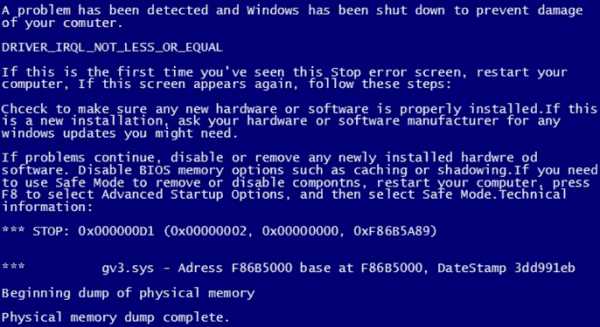
Причины появления.
«Синий экран смерти что делать» достаточно изношенная тема, но многие пользователи до сих пор не понимают, откуда берется это безобразие. Экран смерти может появиться во время работы или же при загрузке рабочего стола, да когда угодно! Невозможно описать его появление одной-единственной причиной, обычно, это происходит при возникновении аппаратно-программных ошибок, которые Windows и наш великий Билл Гейтс не в силах исправить. Итак, первопричины могут быть следующие:
- Установка несовместимых приложений;
- Наличие слабого блока питания;
- Некорректная работа или полная несовместимость модулей ОЗУ;
- Установка новых драйверов, конфликтующих с устаревшим оборудованием;
- Проблемы с видеокартой;
- Работа вирусных приложений и червей;
- Сбой при установке Windows;
- Подключение несовместимого оборудования и периферии.
Убираем синий экран смерти.
Что делать при появлении «дисплея смерти»? Самый простой вариант — сфотографировать его при первом же появлении и переписать указанные коды ошибок.

Как видно, система выводит на экран достаточно информации по данной проблеме, чтобы пользователь, ну то есть вы, смогли самостоятельно найти и устранить поломку. В нашем случае имеется код ошибки и название файла, запуск которого не удался. Можно попробовать расшифровать код ошибки самостоятельно, но это очень сложно и не благородное занятие. Все что потребуется сделать — любой ценой запустить Windows (безопасный режим или восстановление системы, при необходимости), затем вбить код ошибки в поисковик. На официальном сайте Microsoft и других порталах полно информации по каждой ошибке, которая может вызвать синюю смерть. Ознакомившись с найденными инструкциями, приступайте к работе.
Программный уровень.
Решение вопроса «Синий экран смерти что делать» можно решить и по-другому. В предыдущей главе представлен общий способ, предназначенный для пользователей, желающих более подробно разобраться в проблеме. Обычно, синий экран смерти выскакивает после установки нового приложения или обновления драйвера. Вспомните, что вы установили накануне этого события, затем удалите программу. Держу пари, что вы больше не увидите этой неприятной картины.
Если вы уверены, что беда заключается в некорректном драйвере, то рекомендуется выполнить его полную переустановку. Вопрос не решен? Тогда полностью удалите это приложение и попробуйте обновить его официальном методом — через диспетчер устройств. Откройте компьютер — свойства системы — диспетчер устройств.
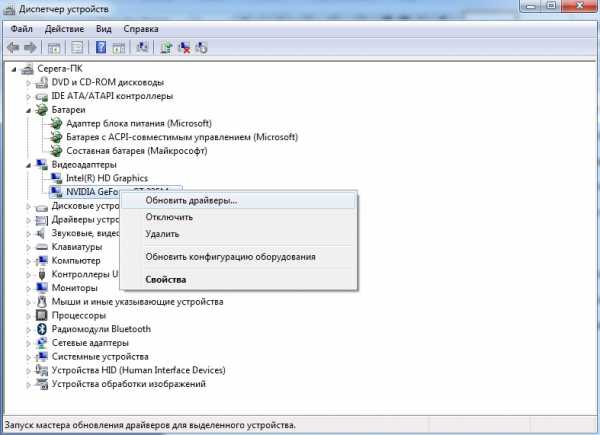
Затем, выбираем «Обновить драйверы» и «Автоматическая установка». Далее ждем, пока система найдет оптимальное ПО и установит его.

По завершении установки, вы получите соответствующее сообщение.
Так же здесь можно выполнить откат драйвера — то есть, грамотное удаление сей программы и установка драйвера более старой версии, который стоял ранее. Делаем вот что, выбираем проблемный девайс в диспетчере устройств, затем щелкаем правой кнопкой и выбираем «Свойства».
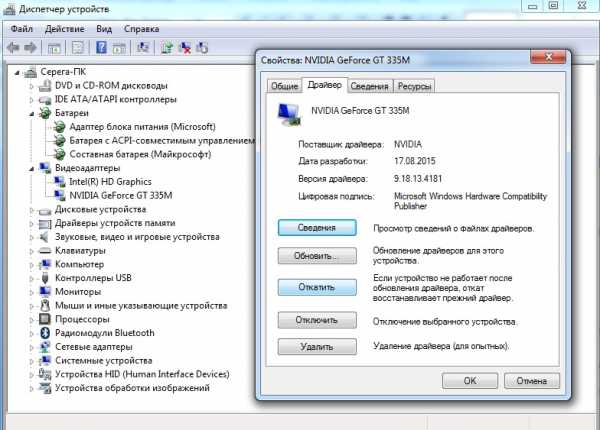
Выбираем вкладку «Драйвер», затем «Откатить». Обратите внимание, в этом же меню можно сделать и обновление, и полное удаление устройства.
Имеют место и вирусные программки. Эти маленькие утилиты сделают все, что бы испортить работу системы. Конечный результат — появление экрана с кучей ошибок. Настоятельно рекомендую установить качественный антивирус и не ничего не делать с сомнительными приложениями, которые стремятся залезть в ваш компьютер.
Аппаратный уровень.
«Синий экран смерти, что делать» продолжает крутиться в голове, а ведь проблема может скрываться и в железе. Чаще всего, проблемы начинаются после установки нового оборудования, к примеру, плашек оперативной памяти. Перед апгрейдом, убедитесь, что эти модули совместимы не только между собой, но и с материнской платой. Помните, что даже слабый блок питания может создать неприятные условия для работы. Не редки проблемы с совместимостью видеокарт с материнскими платами. Решение в таких случаях одно — удаление неисправного железа.
Заключение.
Поздравляю, теперь проблемы подобного рода Вам больше не страшны. Не забывайте о безопасности в интернете. Удачной работы!
pomoshkomp.ru
Синий экран смерти. Что делать?
Хотя, наверное, не такой он и добрый, раз вы читаете эту статью… Вообще, синий экран смерти — удовольствие не из приятных, особенно если два часа создавал какой-то документ, а автосохранение было выключено и сохранить ничего не успел… Тут можно и поседеть, если это курсовая и ее сдавать нужно на следующий день. В статье хочу рассказать о пошаговом восстановлении работы компьютера, если вас мучает синий экран с завидной регулярностью…
И так, поехали…
Наверное, нужно начать с того, что если вы видите «синий экран» — это значит Windows завершила свою работу с критической ошибкой, т.е. произошел весьма серьезный сбой. Иногда, избавиться от него довольно трудно, и помогает лишь переустановка Windows и драйверов. Но сначала попробуем обойтись без нее!
Устраняем синий экран смерти
1) Настройка компьютера, чтобы не перезагружался во время синего экрана.
По умолчанию ОС Windows, после появления синего экрана, уходит на перезагрузку автоматически не спрашивая вас. Не всегда хватает времени для того, чтобы записать ошибку. Поэтому, первым делом сделаем так, чтобы Windows не перезагружалась автоматически. Чуть ниже будет показано, как это сделать в ОС Windows 7, 8.
Открываем панель управления компьютером и переходим в раздел «Система и безопасность».
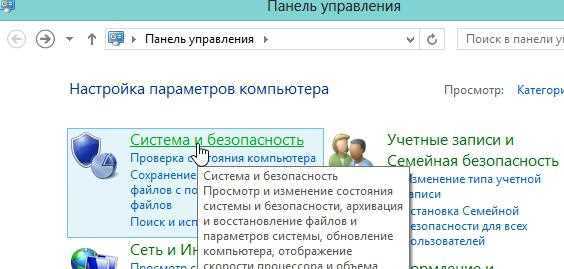
Далее переходим в раздел «система».
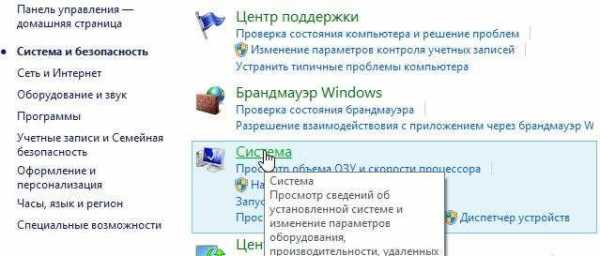
Слева нужно перейти по ссылке в дополнительные параметры системы.
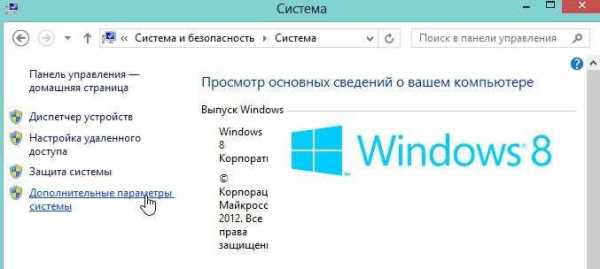
Здесь нас интересуют параметры загрузки и восстановления.

В центре окна, под заголовком «отказ системы» есть пункт «выполнить автоматическую перезагрузку». Уберите эту галочку, чтобы система не перезагружалась и дала вам возможность сфотографировать или записать на бумагу номер ошибки.

2) Код ошибки — ключ к разгадке ошибки
И так…
Перед вами появился синий экран смерти (кстати, по английски его называют BSOD). Вам нужно записать код ошибки.
Где он? На скриншоте ниже показана та строчка, которая поможет установить причину. В моем случае, ошибка вида «0x0000004e». Записываю ее на листок и иду искать…
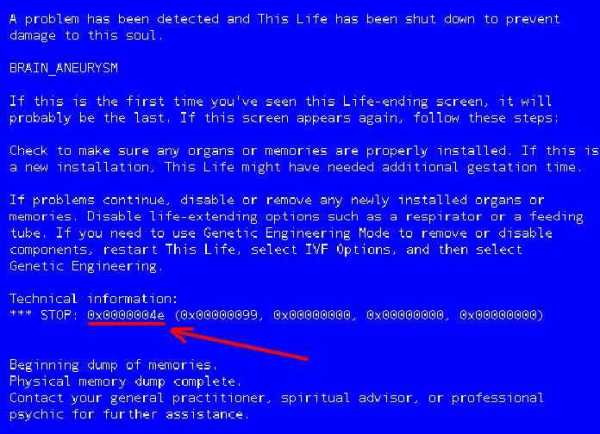
Предлагаю воспользоваться сайтом bsodstop.ru/ — здесь есть все самые распространенные коды ошибок. Нашлась, кстати и моя. Чтобы ее решить, мне рекомендуют выявить сбойный драйвер и заменить его. Пожелание, конечно, хорошее, но нет рекомендаций как это сделать (рассмотрим ниже)… Таким образом вы можете узнать причину, или по крайней мере, подойти к ней очень близко.
3) Как узнать драйвер, из-за которого произошел синий экран?
Для того, чтобы определить из-за какого драйвера произошел сбой — вам понадобиться утилита BlueScreenView.
Пользоваться ей достаточно просто. После запуска, она автоматически найдет и покажет ошибки, которые были зафиксированы системой и отражены в дампе.
Чуть ниже приведен скриншот работы программы. Сверху показаны ошибки, когда возникал синий экран, дата и время. Выбираете нужную дату и смотрите не только код ошибки справа, но и в низу показывается имя файла, вызвавшего ошибку!
На данном скриншоте файл «ati2dvag.dll» чем то не устроил Windows. Скорее всего нужно установить более новые или старые драйвера на видеокарту и ошибка сама собой исчезнет.
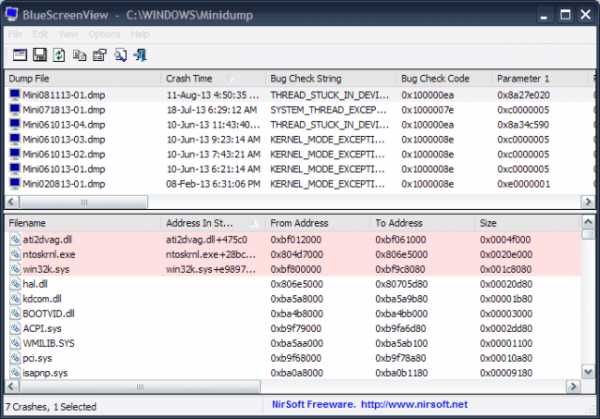
Подобным образом, шаг за шагом, и вы сможете выявить код ошибки и файл, из-за которого происходит сбой. А далее можно попытаться своими силами заменить драйвера и вернуть систему в прежнюю стабильную работу.
Что делать, если ничего не помогает?
1. Первое что пытаемся сделать, при появлении синего экрана, это нажать на какие-нибудь клавиши на клавиатуре (по крайней мере так рекомендует сам компьютер). 99% что у вас ничего не выйдет и придется нажать на кнопку перезагрузки. Что ж, если ничего более не остается — жмите…
2. Рекомендую протестировать весь компьютер и оперативную память в частности. Очень часто синий экран возникает из-за нее. Кстати, протрите ее контакты обычной стеркой, продуйте системный блок от пыли, почистите все. Возможно из-за плохого контакта разъемов оперативной памяти со слотом, куда она вставляется и происходил сбой. Очень часто такая процедура помогает.
3. Обратите внимание на то, когда появился синий экран. Если вы его видите раз в полгода-год — то имеет ли смысл искать причины? Если же, он начал появляться после каждой загрузки Windows — обратите внимание на драйвера, особенно, которые вы недавно обновляли. Чаще всего проблемы возникают из-за драйверов для видеокарты. Обязательно обновите их, или установите более стабильную версию, если такое имело место быть. Кстати, про конфликт драйверов частично уже затрагивали в этой статье.
4. Если компьютер выдает синий экран непосредственно в момент самой загрузки Windows, а не сразу после нее (как в п.2) — то скорее всего были испорчены системные файлы самой ОС. Для восстановления, можно воспользоваться даже стандартными утилитами восстановления системы по контрольным точкам (кстати, более подробно — здесь).
5. Попробуйте зайти в безопасный режим — возможно оттуда вам удастся удалить сбойный драйвера и восстановить работоспособность системы. После этого, лучшим вариантом будет попробовать восстановить систему Windows при помощи загрузочного диска, с которого вы ее устанавливали. Чтобы это сделать, запустите установку, а во время нее выберите не «установить», а «восстановить» или «обновить» (в зависимости от версии ОС — будут разные формулировки).
6. Кстати, лично мной отмечено, что в более новых ОС намного реже происходит появление синего экрана. Если ваш ПК проходит по характеристикам для установки на него ОС Windows 7, 8 — установите ее. Думаю, ошибок, в целом, станет меньше.
7. Если ничего из ранее предложенного вам не помогло — боюсь, лишь переустановка системы поправит положение (и то, если нет аппаратных проблем). Перед этой операцией все нужные данные можно скопировать на флешки (загрузившись при помощи Live CD, а не с вашего жесткого диска) и спокойно заного установить Windows.
Надеюсь хоть один совет вам поможет из этой статьи…
pcsch.pro
Синий экран смерти что делать неопытному пользователю
Почти каждому пользователю ПК приходилось замечать, что в случае возникновения сбоев в работе компьютера на дисплей выводиться синий экран, на котором можно увидеть большое количество символов, смысл которых часто непонятен даже довольно опытному пользователю. Это так называемый синий экран смерти причины появления которого достаточно многогранны. Увидев синий экран смерти что делать, спрашивает каждый пользователь. В данной статье будет сделана попытка разобраться в причинах, из-за которых появляется синий экран смерти, а также подсказать некоторые действия, способные предотвратить такую неприятность.
Синему экрану как понятию может соответствовать два различных изображения, рассмотрев которые можно ответить на распространённый вопрос: синий экран смерти что делать?
1. Дисплей может окраситсья в синий цвет во время работы программы проверки диска – Chkdsk. Эта программа является частью ОС ПК. Отличительной особенностью синего экрана Chkdsk является то, что он не статичен, в отличие от второй разновидности, описанной ниже. При осуществлении проверки диска пользователь может наблюдать за процессом, следя за меняющимися цифрами на экране, указывающие прогресс процесса в процентном соотношении. Ответом на вопрос: синий экран смерти что делать, в этом случае очень прост – ничего! Следует просто дождаться окончания работы программы и продолжать использовать компьютер в обычном режиме. На самом деле данный вид синего экрана не является «экраном смерти» в привычном понимании опытных пользователей – это обычный процесс необходимый для того, чтобы избавить файловую систему от ошибок, а поверхность жёсткого диска от «сбойных» секторов.
2. В том случае, когда изображение, выдаваемое компьютером окрашивается в синий цвет и заполняется белыми символами, после чего компьютер не реагирует на действия пользователя, а изображение на экране остаётся статичным – перед вами настоящий синий экран смерти что делать в этом случае? Данный экран является по своей сути сообщением о системной ошибке ОС Windows, которая не может быть устранена встроенными средствами операционной системы в автоматическом режиме. Синий экран в этом случае означает, что проблема не может быть решена Windows и, во избежание более серьёзных последствий, система самостоятельно отключает себя. В данной ситуации пользователь может лишь перезагрузить ПК посредством нажатия на кнопку Reset. В некоторых случаях компьютер перезагрузиться самостоятельно. Все данные, которые не были сохранены, будут в этом случае потеряны.
Данные, демонстрируемые синим экраном смерти, на самом деле являются информацией, которая призвана помочь в диагностике проблем ПК. В этот момент выдаётся код ошибки, сообщаемый системой с единственной целью – чтобы пользователь смог устранить причину, по которой возник сбой, самостоятельно. Стоит отметить, что почти во всех случаях, пользователи, особенно неопытные не могут самостоятельно решить проблему ввиду отсутствия глубоких знаний аппаратной части ПК. Поэтому после появления синего экрана, выводимая им информация дублируется в системном журнале, чтобы специалисты, занимающиеся обслуживанием ПК, впоследствии могли разобраться в проблеме.
Среди причин возникновения синего экрана самой распространённой выступает конфликт драйверов. Кроме того к неполадкам в работе компьютера могут привести конфликты устройств или приложений, последствия деятельности вирусов, перегрев комплектующих и некоторые другие факторы.
В целом можно сказать, если синий экран появился один раз и после перезагрузки ПК работает нормально, то волноваться не стоит. В том случае, когда сбои продолжают проявляться постоянно, стоит задуматься о визите в сервисный центр.
fb.ru
- Виндовс 10 магазин приложений

- Приложение камера windows 10
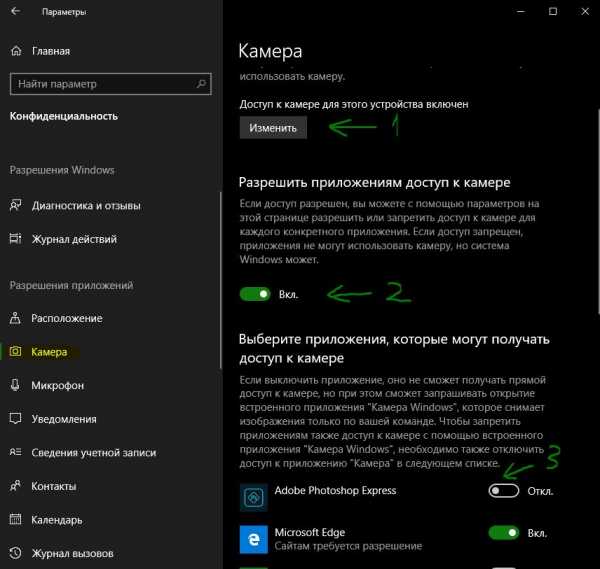
- Сколько уровней в сетевой модели tcp ip
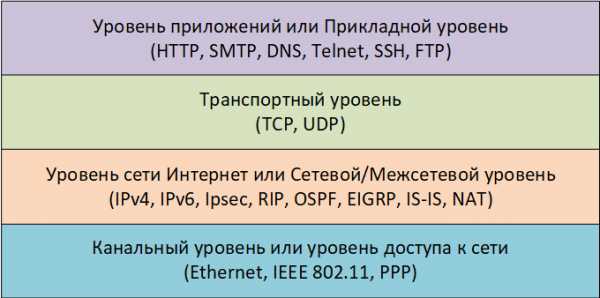
- Скорость wifi как измерить

- Кликните правой кнопкой откроется меню в котором можно запустить плагин
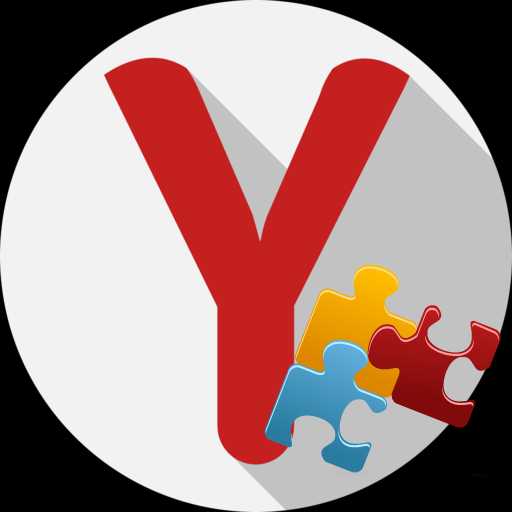
- Работа с 10 до 10

- Скайп не видит камеру на ноутбуке windows 10

- Как сделать чтобы не было видно что ты онлайн в одноклассниках
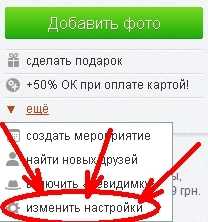
- Очистить память ноутбука от мусора

- Windows 10 жрет интернет

- Movavi как работать

